画像ファイルにSVG形式で作成されることがあります。しかし、小さな画像だと、SVG形式ではファイルサイズが大きくなり、PNG形式に変換したいときがあります。
SVG形式からPNG形式への変換方法をまとめます。
SVG形式よりPNG形式のほうが有利な場合
SVG形式の解説は、Wikipediaの以下がわかりやすいと思います。
Scalable Vector Graphics – Wikipedia
SVG形式は、サイズ変更を行っても画像が鮮明になる利点がありますが、小さな画像ではPNG形式などよりファイルサイズが大きくなってしまい、PNG形式のほうが有利なことがあります。
ファイルサイズを意識する必要がある場合は、どちらの形式が有利か考慮すべきでしょう。
SVG形式からPNG形式に変換するツール
残念ながら、macOSに標準で提供されるプレビューは、SVG形式には対応していません。このため、他のアプリを使います。
ここでは、Gapplinを使います。
使い方は簡単です。
- App Stpreで提供されているGapplinをインストールする。
- Gapplinを起動し、SVG形式のファイルを読みこむ。
- メニューバーから[ファイル] > [書き出す…]を選択し、表示されたダイアログで、「フォーマット」を「PNG」にし、「倍率」を指定し、[保存]ボタンを押す。
倍率は、100%時の画像サイズが元のウィンドウに表示されているので、ここから出力したいサイズを計算して指定します。
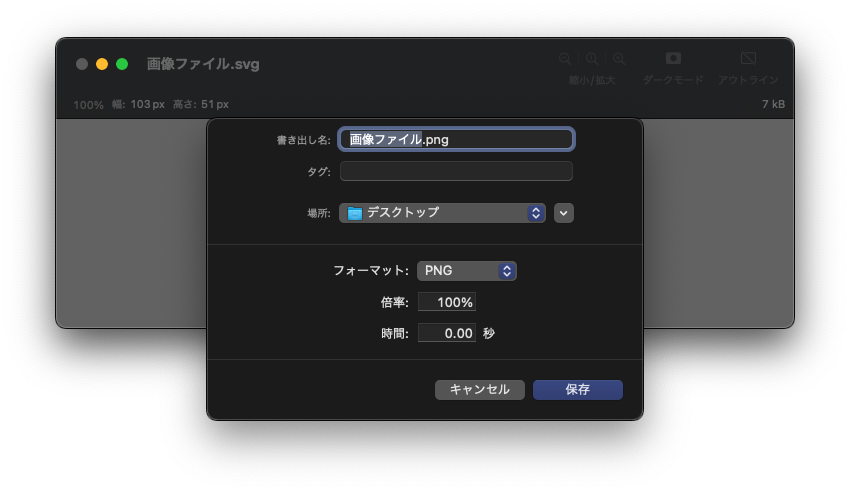
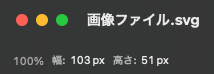
以上で完了です。
おわりに
MacでSVG形式からPNG形式へ変換する方法をご紹介しました。
▼関連記事


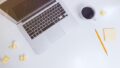

コメント